Folyamatosan dolgozunk a Skype Vállalati verzió javításán, és örömmel tájékoztatjuk a most elérhető legújabb funkciókról.
Skype Vállalati verzió – Windows
Skype Vállalati online verzió Microsoft 365 részeként folyamatosan fejlesztik. A Skype Vállalati verzió súgóközpont is folyamatosan frissül a legújabb módosításokkal. Az alábbiakban néhány további forrásanyagot találhat az újdonságokkal kapcsolatban.
A Microsoft 365 frissítési előzményei
Az Nagyvállalati Microsoft 365-alkalmazások frissítési előzményei lapon megtalálja az egyes frissítések verziószámait és buildszámait a következő frissítési csatornákon Nagyvállalati Microsoft 365-alkalmazások: Havi, Semi-Annual (Célzott) és Féléves. Minden bejegyzés az adott kiadás kibocsátási megjegyzéseire hivatkozik.
MSI-verziók frissítési előzményei
A Windows Installert (MSI) használó Skype Vállalati verzió legújabb frissítései lapon a Skype Vállalati verzió 2016, a Skype Vállalati verzió 2015 és a Lync 2013 legújabb verzióiról és letöltéseiről olvashat.
Office-blog
Az Office blogja a Microsoft 365 frissítéseit ismerteti. Olvassa el azt is, hogy a frissítések hogyan teszik lehetővé az új forgatókönyveket mások számára.
A Skype Vállalati verzió kategória szűri az Office-blogot, hogy csak Skype Vállalati verzió bejegyzéseket közzétegyen.
A Microsoft 365 ütemterve
A Microsoft 365 fejlesztési ütemterve a frissítések és módosítások Microsoft 365 hivatalos webhelye. A most elérhető frissítések felsorolása mellett az ütemterv a hamarosan megjelenő fejlesztésekről is tartalmaz információkat.
Keresse meg Skype Vállalati verzió az ütemterv szűréséhez.
Csak rendszergazdáknak
A rendszergazdáknak és az informatikai szakembereknek olvassa el A Microsoft 365 módosításainak naprakészen hagyása című cikket, amely a Microsoft 365 Felügyeleti központ keresztül küldött frissítési üzeneteket ismerteti.
Skype Vállalati verzió – Mac
Frissítések a Microsoft AutoUpdate (MAU) szolgáltatásban érhetők el. A MAU használatához indítsa el a Skype Vállalati verzió – Mac, majd válassza a Súgó > Frissítések keresése lehetőséget. Ha még nem telepítette Skype Vállalati verzió – Mac, ezt a Microsoft letöltőközpontból teheti meg.
16.30-es kiadás
Frissítve: 2023. szeptember 29.
Változat: 16.30.32-s build
Fejlesztések
-
Hibajavítások és fejlesztések
16.29-es kiadás
Frissítve: 2022. március 3.
Változat: 16.29.95-ös build
Fejlesztések
-
Hibajavítások és fejlesztések
Frissítve: 2022. január 24.
Változat: 16.29.78-os build
Fejlesztések
-
Hibajavítások és fejlesztések
Frissítve: 2021. október 18.
Változat: 16.29.72-s build
Fejlesztések
-
A Skype Hangulatjelek újra hozzáadva
-
A Mac OS 11.3.1-nél vagy újabb verziónál jelentkezett bejelentkezési probléma javítása
Frissítve: 2021. június 9.
Változat: 16.29.57-ös build
Fejlesztések
-
Hibajavítások és fejlesztések
Frissítve: 2021. január 25.
Változat: 16.29.42-s build
Fejlesztések
-
A Microsoft automatikus frissítési problémáinak megoldása
Frissítve: 2021. január 13.
Változat: 16.29.41-es build
Fejlesztések
-
Kijavítottuk azt a hibát, amely miatt az URL-cím nem kattintható a csevegőüzenetekben
Frissítve: 2020. október 29.
Változat: 16.29.39-es build
Fejlesztések
-
Javítás a névtelen felhasználói értekezlet URL-csatlakozási élményéhez
-
Hibajavítások és teljesítménybeli fejlesztések
-
A Mac OS BigSur támogatása
-
Hangulatjelek frissítései: Tekintettel a Mac gépre natívan épített gazdag hangulatjel-támogatásra, beleértve a különféle lehetőségeket is, megállapítottuk, hogy az SfB-ben kínált korlátozott készletre már nincs szükség vagy szükség. Ezért eltávolítottuk az SfB hangulatjel menüjét.
Az Emoji használata Mac gépen érintőképernyő nélkül:
-
Kattintson arra a szövegmezőre, amelybe emojit szeretne beszúrni.
-
Nyomja le a Command-Control-Space billentyűparancsot az emojiválasztó megjelenítéséhez.
-
Kattintson duplán a használni kívánt emojira, és a kurzor helyére kerül.
Ez a képernyőkép a következőhöz hasonlóan néz ki:
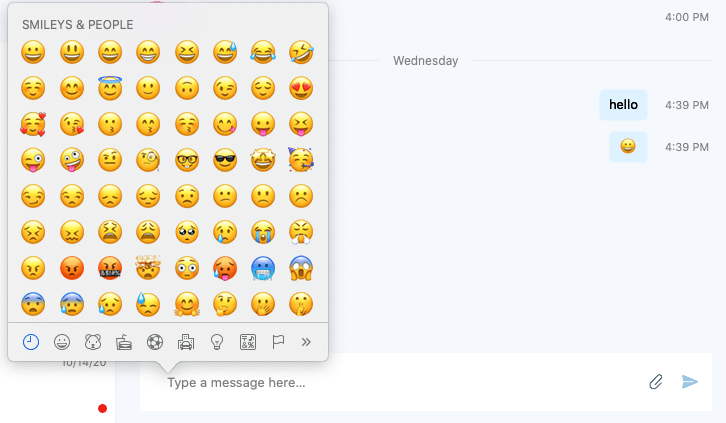
16.28-es kiadás
Frissítve: 2020. május 28.
Változat: 16.28.192-s build
Fejlesztések
-
Kijavítottuk azt a hibát, Skype Vállalati verzió nem kért mikrofonengedélyt.
-
Javítás arra vonatkozóan, hogy az Outlook nem tud Skype Vállalati verzió értekezleteket beállítani
Frissítve: 2020. február 4., csütörtök
Változat: 16.28.142-s build
Fejlesztések
-
Hibajavítások és teljesítménybeli fejlesztések.
Frissítve: 2019. november 6.
Változat: 16.28.130-ás build
Fejlesztések
-
A képernyőmegosztás indítása előtt értesítse a felhasználót, ha az alkalmazás nem kap asztali megosztási engedélyeket.
Frissítve: 2019. szeptember 25.
Változat: 16.28.120-ás build
Fejlesztések
-
Kijavítottuk azt a hibát, Skype Vállalati verzió nem kért mikrofonengedélyt.
Frissítve: 2019. szeptember 10.
Változat: 16.28.116-os build
Fejlesztések
-
A Mac OSX 10.15 Catalina támogatása.
-
Kijavítottunk egy összeomlást, amikor egy felhasználó bizonyos esetekben kijelentkezett.
-
Hangulatjelek animáció letiltásának beállítása.
-
Kijavítottuk a magas processzorhasználattal kapcsolatos problémát.
16.27-es kiadás
Frissítve: 2019. június 24.
Változat: 16.27.37-s build
Fejlesztések
-
Emlékeztető értesítés megjelenítése a Bekapcsolódás gombbal az értekezlet indításakor.
-
Kijavítottunk egy hibát, amely megakadályozta az előadók videójának megtekintését a nagy értekezleteken.
-
Az üres megjelenítendő névvel rendelkező felhasználók megoszthatják a képernyőjüket.
-
Hibajavítások és teljesítménybeli fejlesztések
16.26-os kiadás
Frissítve: 2019. április 29.
Változat: 16.26.19-s build
Fejlesztések
-
Kijavítottunk egy hibát, amely megakadályozta a felhasználói fényképek frissítését, amikor új fényképek érhetők el.
-
Kijavítottunk egy hibát, amely miatt a csak HomePhone és Egyéb e-mail mezőkkel rendelkező Exchange-névjegyek nem jelentek meg a keresési eredményekben.
-
Kijavítottunk néhány összeomló hibát.
-
Egyéb hibajavítások és fejlesztések.
16.25-ös kiadás
Frissítve: 2019. április 4.
Változat: 16.25.73-os build
Mellékletek hozzáadása és letöltése értekezleten
Értekezlet közben a További beállítások (...) gombra, majd a Mellékletek hozzáadása elemre kattintva megoszthatja a dokumentumokat mellékletként. Töltse le a mások által megosztott dokumentumokat az új Mellékletek párbeszédpanelről.
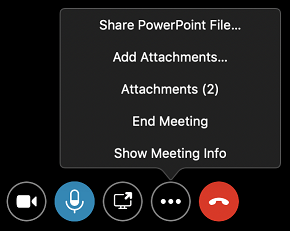
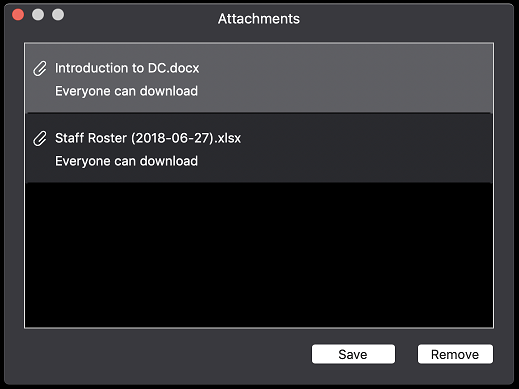
Csevegés értekezleteken
Mostantól csevegőüzeneteket küldhet és fogadhat, ha a szervezetén kívülről csatlakozik egy értekezlethez, vagy vendégként csatlakozik egy értekezlethez.
Fejlesztések
-
Csökkentse az alkalmazástelepítő méretét 47 MB-ról 35 MB-ra.
-
A Beállítások általános lapján két lehetőség jelentését tisztázza a szöveg módosításával:
-
Csevegések megjelenítése külön előugró ablakban (korábbi nevén "Egyetlen ablak megjelenítése ugyanazzal a felhasználóval folytatott beszélgetésekhez")
-
Ugyanazzal a személlyel folytatott csevegések megjelenítése egyetlen előugró ablakban (korábbi nevén "Egyetlen ablak megjelenítése ugyanazzal a felhasználóval folytatott beszélgetésekhez")
-
-
Az alkalmazás újraindításakor ne kapcsolja ki a Csevegések megjelenítése ugyanazzal a személlyel egy előugró ablakban beállítást.
-
Megjelenítheti annak a személynek a nevét, akit a hívásértesítésben más személyeknek továbbítanak.
-
Kijavítottunk egy hibát, amely miatt a csevegőüzenetek többször is megjelenhettek.
-
Kijavítottunk egy hibát, amely miatt hosszú csevegőüzenetek jelentek meg.
-
Kijavítottunk egy hibát, amely miatt az állapot helytelenül váltott Elérhető állapotra konferenciahívás közben.
-
Kijavítottunk néhány összeomlási problémát.
Korábbi kiadások
Frissítve: 2019. január 30.
Változat: 16.24.191-es build
Képernyő megosztása hívás vagy csevegés közben egy felhasználóval a Teamsben
Ha a Teamst használó személyekkel beszélget, Skype Vállalati verzió segítséget nyújt egy alkalmi értekezlet indításához, hogy megoszthassa a képernyőt.
Egyetlen ablak megjelenítése ugyanazzal a felhasználóval folytatott beszélgetésekhez
Ha a Beszélgetések megjelenítése külön ablakban engedélyezve van, egy felhasználó vagy felhasználói csoport összes üzenete ugyanabban a legfelső szintű ablakban jelenik meg, ha az Azonos felhasználóval folytatott beszélgetések egyetlen ablakának megjelenítése jelölőnégyzet be van jelölve.
Fejlesztések
-
Javítottuk a sok üzenetet tartalmazó csevegések megnyitásának teljesítményét.
-
Nem lehetett görgetni a csevegés közepére, amikor sok üzenetet tartalmazó csevegést nyit meg.
-
Frissítettük Skype Vállalati verzió telepítőt, hogy ne legyen szükség rendszergazdai engedélyekre, és ne követelje meg a Safari bezárását.
-
Kijavítottunk egy hibát, amely miatt egy delegátorhoz intézett hívás során a delegáló neve akkor jelent meg, amikor egy meghatalmazott ténylegesen válaszolt a hívásra.
-
Kijavítottunk egy hibát, amely megakadályozta, hogy újra bekapcsolódjon egy értekezletbe a Hívjon fel a következő időpontban, amikor az értekezlet egyik résztvevője videót osztott meg.
-
Kijavítottunk egy hibát, amely a Skype Vállalati verzió alkalmazás túlzott memóriahasználatát okozta.
-
A Meghívás Email hivatkozás csonkolásának megakadályozása bizonyos nyelvek esetén az Értekezlet adatai párbeszédpanelen.
-
Kijavítottunk egy hibát, amely a polycom CX300 használatakor a hívás átvitele után elnémított egy felhasználót.
-
Kijavítottunk néhány összeomló hibát.
Frissítve: 2018. november 14.
Változat: 16.23.64-s build
Fejlesztések
-
Javítottuk a PowerPoint képernyőmegosztási teljesítményét, amikor a bemutató beágyazott videót használ, vagy ha a felhasználó a billentyűzettel lépteti előre a diákat.
-
A csevegés beviteli mezőjében nem lehetett lenyomni az Escape billentyűt, és nem lehetett törölni az el nem küldhető csevegőüzenetet.
-
Kijavítottunk néhány hibát, amikor vendégként csatlakoztak egy értekezlethez.
-
Kijavítottunk néhány olyan hibát, amely hatással lehetett a bejelentkezésre.
-
Kijavítottunk néhány összeomló hibát.
-
Letiltotta az automatikus bejelentkezést a Skype Vállalati verzió a Teamsre frissített felhasználók számára.
-
Eltávolított felesleges erőforrásokat az alkalmazáscsomag méretének csökkentése érdekében.
Frissítve: 2018. október 30.
Változat: 16.22.178-os build
Fejlesztések
-
Kijavítottunk egy hibát, amely megakadályozta, hogy a Skype-értekezletek dinamikusan generált értekezlet-hivatkozást és konferenciaazonosítót használjanak, amikor a felhasználó a Hozzáférési szintek, előadói beállítások és telefonbeállítások testreszabása lehetőséget választotta az értekezlet Mac Outlook való ütemezésekor.
-
Kijavítottunk egy hibát, amely időnként az alkalmazás lefagyását okozta a hely beállításakor.
Kiadás dátuma: 2018. október 12.
Változat: 16.22.175-ös build
Automatikus újracsatlakozás értekezletekhez
Ha egy hívás vagy értekezlet megszakad, mert a hálózat megszakad vagy megváltozik, Skype Vállalati verzió automatikusan újracsatlakozik az értekezlethez, amikor a hálózat elérhetővé válik.
Exchange-névjegyek keresése
Amikor egy felhasználó partnert keres a Csevegések vagy a Partnerek lapon, Skype Vállalati verzió mostantól Exchange-partnereket és a szervezet címjegyzékéből származó partnereket is visszaad.
Jobb hangulatjelek
A Skype Vállalati verzió emojii mostantól animáltak és nagyobbak lesznek, ha maguk küldik őket.
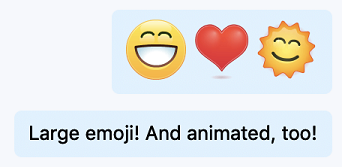
Bekapcsolódás értekezletbe vendégként
Ha nincs bejelentkezve az Skype Vállalati verzió – Mac, amikor egy értekezletbe való bekapcsolódás gombra kattint, kiválaszthatja, hogy vendégként jelentkezik-e be vagy csatlakozik-e az értekezlethez. A felhasználók mostantól Skype Vállalati verzió – Mac is csatlakozhatnak az értekezletekhez, még akkor is, ha nincs Skype Vállalati verzió-fiókjuk.
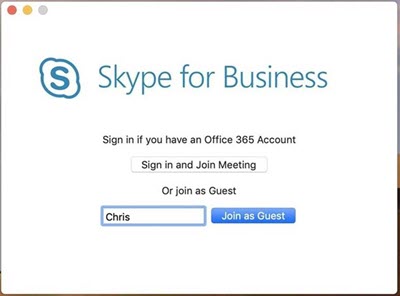
A Skype Vállalati verzió használata a Microsoft Teamsszel
A Teamsre frissített felhasználók mostantól láthatják, hogy bejelentkeznek Skype Vállalati verzió egy Skype Vállalati verzió értekezletbe, vagy megtekinthetik a korábbi beszélgetéseket. A felhasználók nem használhatják a Skype Vállalati verzió hívásokat vagy új beszélgetéseket, és nem válaszolhatnak a beszélgetésekre.
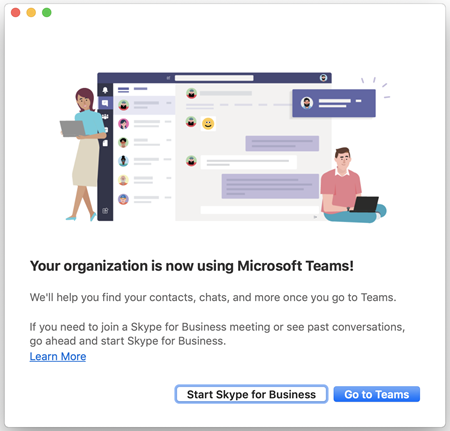
Fejlesztések
-
A macOS Mojave támogatása (10.14).
-
Javítottuk a hangulatjelek üzenetben való elemzésének módját (hogy az írásjeleket ne véletlenül értelmezzük hangulatjelként).
-
Egyéb hibajavítások és teljesítménybeli fejlesztések.
-
A felhasználó házon kívül állapotának megjelenítése az Exchange naptárállapota alapján
Kiadás dátuma: 2018. szeptember 14., kedd
Változat: 16.21.87-es build
MacOS Mojave támogatása (10.14)
Számos hibát kijavítottunk, így Skype Vállalati verzió – Mac mostantól teljes mértékben támogatja a macOS Mojave-t.
Hangszórók elforgatása nagyobb értekezleteken
Ha egy értekezletnek négynél több résztvevője van, forgassa el a galériában lévő személyeket úgy, hogy azok, akik legutóbb beszéltek, megjelenjenek a négy videóhelyen.
Új Meetings-Only alkalmazás
Amikor a szervezetét a Microsoft Teamsre frissíti, a Skype Vállalati verzió – Mac megjelenik egy üzenet, amely felszólítja, hogy próbálja ki a Teamst. Továbbra is használhatja a Skype Vállalati verzió az értekezletekhez való csatlakozáshoz és a korábbi csevegési előzmények megtekintéséhez.
Fejlesztések
-
Kijavítottunk egy hibát, amely miatt egy E-911-hívás meghiúsult, ha a felhasználó korábban segélyhívást hajtott végre.
-
Nem jelennek meg helytelenül emojik a hivatkozások közepén és más hosszú szövegben beágyazott írásjelekkel.
-
Ha ezek a funkciók nem érhetők el, rejtse el a Várakoztatás és átvitel gombot az értekezlet ablakában.
-
Helyesen jelenítse meg a csevegés bemeneti szövegmezőjét, ha egy társközi csevegés hívássá alakul.
-
Kijavítottunk egy hibát, amely miatt a Polycom CX300-on tárcsázott számjegyeket kétszer kellett tárcsázni.
-
Kijavítottunk néhány összeomlást nem valószínű forgatókönyvekben.
-
Értesítés a Microsoft Teamst használó személyekkel való beszélgetésről.
-
Rejtse el a fájlmegosztás gombot, ha olyan beszélgetésben van, amely nem támogatja a fájlmegosztást.
-
Kijavítottuk azokat a csevegési problémákat, amelyek sikertelen üzeneteket eredményeztek a hívásokban és konferenciákban.
-
Kijavítottuk azokat a problémákat, amelyek miatt a képernyőmegosztás nem ért véget, miután bezárta egy várakozó hívás ablakát.
Kiadás dátuma: 2018. augusztus 13.
Változat: 16.20.90-s build
Csoportos nézet csevegésekhez
A felhasználók mostantól választhatják, hogy csoportosított vagy listanézetben jelenítik meg a csevegések listáját. A Csevegések lapon válassza a Csoportosított nézet lehetőséget, ha az azonos partnerrel vagy partnercsoporttal folytatott összes csevegés egyetlen összecsukható fejléc alatt jelenik meg.
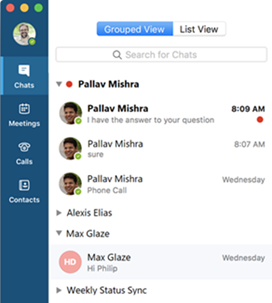
Fejlesztések
-
Kijavítottunk egy hibát, amely miatt a hívások akkor is csökkentek, ha a hálózati feltételek megfelelőek voltak.
-
Kijavítottunk egy hibát, amely miatt egy csatlakoztatott headsettel rendelkező telefonszám újraininálásakor a hívási ablak továbbra is a "Hívás" feliratot jelenített meg a hívás létrejötte után.
-
Kijavítottunk egy hibát, amely miatt a felhasználó nem tudott csevegést indítani a névjegykártyáról az Outlookban.
-
Kijavítottunk egy hibát, amely megakadályozta, hogy a Hívás értékelése párbeszédpanel megjelenjen a hívás befejezésekor. (csakSkype Vállalati online verzió )
-
Kijavítottunk egy hibát, amely megakadályozta, hogy a felhasználó állapota "Értekezleten" állapotra frissüljön egy ütemezett értekezlet ideje alatt.
-
Kijavítottunk egy hibát, amely megakadályozta, hogy a piros pont az olvasatlan üzeneteket jelezze egy csevegésben a hosszú nevű csevegések esetében.
-
Továbbfejlesztettük az értesítés megjelenését egy olyan felhasználó számára, aki frissített a Skype Vállalati verzió – Mac-ről a Microsoft Teamsre.
Skype Vállalati kiszolgáló 2015, 2018. júliusi frissítés
A Skype Vállalati kiszolgáló 2015-öt használó ügyfelek a 2018. júliusi összegző frissítés telepítésével engedélyezhetik a maces felhasználók számára a funkciókat. A frissítés telepítésekor a Mac Skype Vállalati verzió felhasználói a következő fejlesztéseket fogják látni:
A meghatalmazottak értekezleteket ütemezhetnek a delegátorok nevében
A meghatalmazottként konfigurált Mac-felhasználók létrehozhatnak vagy szerkeszthetnek egy értekezletet a delegáló naptárában, és Skype Vállalati verzió értekezletté alakíthatják azt. Az online értekezlet a delegátor házirendjét használja, és csatlakozik az információkhoz. A meghatalmazottaknak telepíteniük kell Mac Outlook 2016 16.16.706-os és Skype Vállalati verzió-es verzióját a Mac 16.18-es vagy újabb verziójára.
Meghatalmazottak hozzáadása a Vállalati hangkommunikáció engedélyezése nélkül
Skype Vállalati verzió Online azon felhasználói, akik nem engedélyezték a Vállalati hangkommunikáció, mostantól meghatalmazottként adhatnak hozzá partnereket. A delegálás konfigurálásához lásd: Meghatalmazottként vagy delegálóként való működés Skype Vállalati verzió.
Videóalapú képernyőmegosztás
Amikor egy felhasználó megoszt egy képernyőt Skype Vállalati verzió Mac gépen, az alkalmazás videoalapú képernyőmegosztást használ, amikor csak lehetséges, hogy a lehető legjobb teljesítményt nyújtsa (az értekezlethez csatlakoztatott egyéb alkalmazások képességeitől függően).
Értekezlet befejezése parancs
Azok a felhasználók, akik előadók egy értekezleten, most már befejezhetik az értekezletet a Mac Skype Vállalati verzió a További beállítások gomb Értekezlet befejezése parancsának kiválasztásával. Amikor egy értekezlet véget ér, az értekezlet összes felhasználója le lesz választva.
Fejlesztések
-
Kijavítottunk egy hibát, amely megakadályozta, hogy a szervezeten kívülről csatlakozzon az értekezletekhez.
-
Kijavítottunk egy hibát, amely megakadályozta az alhálózaton konfigurált hely lekérését E-911-hívás indításakor.
-
Kijavítottunk egy hibát, amely megakadályozta, hogy a biztonsági szolgálat értesítése egy terjesztési listára kerüljön, amikor valaki E-911-hívást kezdeményez.
-
Egy delegátor nevének megjelenítése a meghatalmazottaknak megjelenített bejövő hívásértesítésen.
-
Csevegés törlésekor törölje az összes láncolt elemet a Beszélgetési előzményekben.
Kiadás dátuma: 2018. július 13.
Változat: 16.19.132-s build
Manuálisan megadott hely automatikus kiválasztása E-911-hívásokhoz
Amikor egy felhasználó manuálisan megad egy címet az E-911-hívásokhoz, Skype Vállalati verzió – Mac a macOS helyalapú szolgáltatásaival megjegyzi a felhasználó földrajzi helyét a cím megadásakor. Ha a felhasználó később ugyanabból a földrajzi helyről jelentkezik be, Skype Vállalati verzió – Mac automatikusan beállítja a megfelelő felhasználó által megadott címet.
Az E-911-hívások kiszolgáló által megadott helyének megjelenítése
Ha a Skype Vállalati verzió kiszolgáló automatikusan megadja a felhasználó tartózkodási helyét, a hely megjelenik Skype Vállalati verzió – Mac.
Fejlesztések
-
Kijavítottunk egy hibát, amely megakadályozta, hogy a hozzáférési szintek, előadók, beállítások és telefonbeállítások testreszabása házirend által megadott alapértelmezett érték helyesen legyen beállítva egy online értekezlet ütemezésekor az Outlookban.
-
Kijavítottunk egy hibát, amely megakadályozta, hogy a play entry and exit announcements (Kilépési közlemények lejátszása) szabályzat által megadott alapértelmezett érték helyesen legyen beállítva egy online értekezlet ütemezésekor az Outlookban. (A javításhoz az Outlook 16.0.180702-es vagy újabb verziója szükséges.)
-
Kijavítottunk egy hibát, amely megakadályozta, hogy hibaüzenet jelenjen meg, amikor egy PowerPoint-fájlt nem lehetett megosztani egy értekezleten.
-
Kijavítottunk egy hibát, amely megakadályozta a PowerPoint-fájlok bemutatóvezérlőinek megjelenítését a nagy méretű értekezleteken.
-
Módosította a csevegőszöveg színét, hogy látható legyen az értekezlet csevegőpaneljén.
-
Kijavítottunk egy hibát, amely megakadályozta, hogy a csevegési nyilatkozat megjelenjen a csevegéshez hozzáadott felhasználók számára.
-
Kijavítottunk egy hibát, amely megakadályozta, hogy a csevegés beviteli szövegdoboza bizonyos esetekben megjelenjen.
-
Kijavítottunk egy hibát, amely megakadályozta a csevegés összes üzenetének törlését, amikor a felhasználó törölte a csevegést. (csak online Skype Vállalati verzió.)
Kiadás dátuma: 2018. június 7.
Változat: 16.18.51-ös build
Hang- és videoproblémák értesítései
Skype Vállalati verzió – Mac értesítést jelenít meg, ha olyan feltételeket észlel, amelyek befolyásolhatják a hang- és videominőséget, például a hosszú hálózati késéseket, a magas processzorhasználatot vagy a visszhangot.
Fejlesztések
-
Kijavítottunk egy hibát, amely megakadályozta, hogy a Mac Outlook beállítsa a Hozzáférési szintek, előadók, beállítások és telefonbeállítások testreszabása a Skype-értekezlet beállításaiban az online értekezletek ütemezésekor szabályzat által megadott alapértelmezett értéket.
-
Kijavítottunk egy hibát, amely miatt az aktív hívásvezérlők nem jelentek meg a válaszcsoport hívásaiban.
-
Kijavítottunk egy hibát, amely miatt a Hívás értékelése párbeszédpanel többször is megjelent a hívás végén.
Kiadás dátuma: 2018. május 8.
Verzió: 16.17.65
Fejlesztések
-
Kijavítottunk egy hibát, amely túlzott processzorhasználatot okozott egy új beszélgetés offline módban történő megnyitásakor.
-
Kijavítottunk egy hibát, amely megakadályozta az új telefonhívások értesítéseinek megjelenítését Skype Vállalati verzió ablak nagyításakor.
-
A csevegőüzenetek megjelenésének módosítása.
-
Kijavítottunk egy összeomlást bizonyos esetekben, amikor egy felhasználó megpróbált kijelentkezni.
-
Kijavítottunk egy hibát, amely megakadályozta, hogy a hívásablak megfelelően jelenjen meg, amikor egy partner hangpostáját próbálta elhagyni.
Kiadás dátuma: 2018. április 3.
Verzió: 16.16.102
Meghatalmazottak hozzáadása a Vállalati hangkommunikáció engedélyezése nélkül
Skype Vállalati online verzió Vállalati hangkommunikáció nem engedélyezett felhasználók mostantól meghatalmazottként adhatnak hozzá partnereket. A delegálás konfigurálásához lásd: Meghatalmazottként vagy delegálóként való működés a Skype Vállalati verzió-ban. ( csakSkype Vállalati online verzió. Ez Skype Vállalati kiszolgáló 2015-ös felhasználók számára lesz engedélyezve egy későbbi kiszolgálófrissítésben.)
Visszahívás gyenge hálózati kapcsolat esetén
Ha Skype Vállalati verzió gyenge hálózati kapcsolatot észlel, amely befolyásolhatja a hívás hangminőségét, az alkalmazás felajánlja a felhasználó visszahívását, hogy javítsa a kapcsolatot, ha a BeállításokHívások lapján beállított egy telefonszámot.
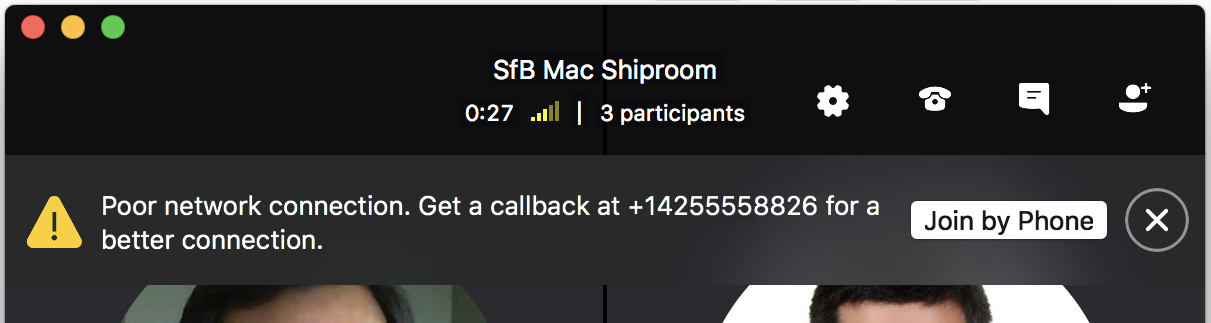
Képek és fájlok küldése 1-on-1 csevegésekben húzással vagy másolással és beillesztéssal
Azok a felhasználók, akik engedélyezték a fájlátvitelt az 1-on-1 csevegésekben, elküldhetnek egy fájlt a Finderből húzva a csevegőablakba. A felhasználók egy képet vagy fájlt is másolhatnak a vágólapra, és beilleszthetik a csevegésbe. (A 2015-ös Skype Vállalati kiszolgáló felhasználók esetében a fájlátvitelhez a 2017. decemberi összegző frissítés szükséges.)
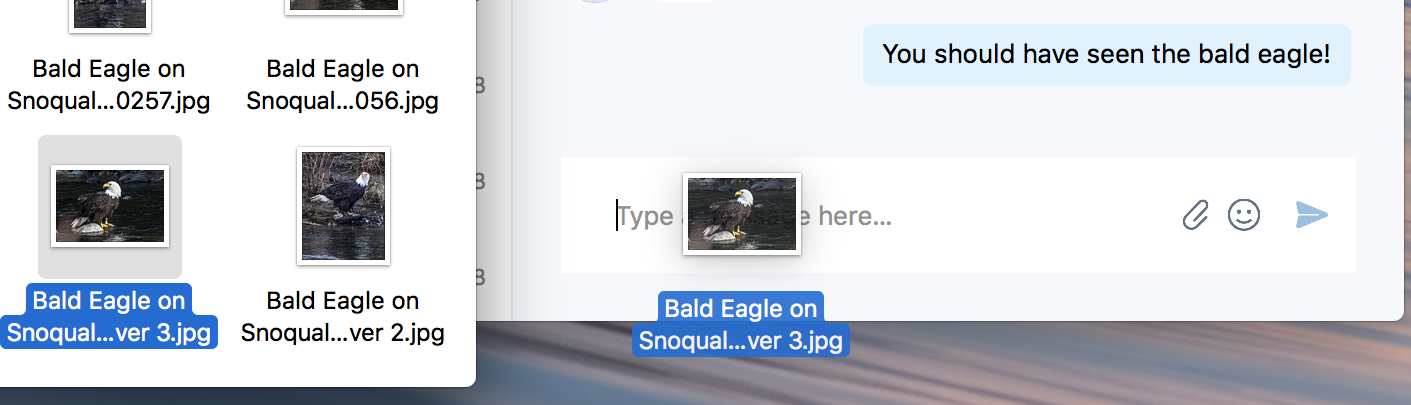
Hely beállítása E-911-hívásokhoz
A felhasználók megadhatják a segélyhívások helyadatait, ha Skype Vállalati verzió nem tudják automatikusan meghatározni a tartózkodási helyüket. Hely beállításához kattintson a profilképére vagy avatarjára, majd válassza a Tartózkodási hely beállítása lehetőséget.
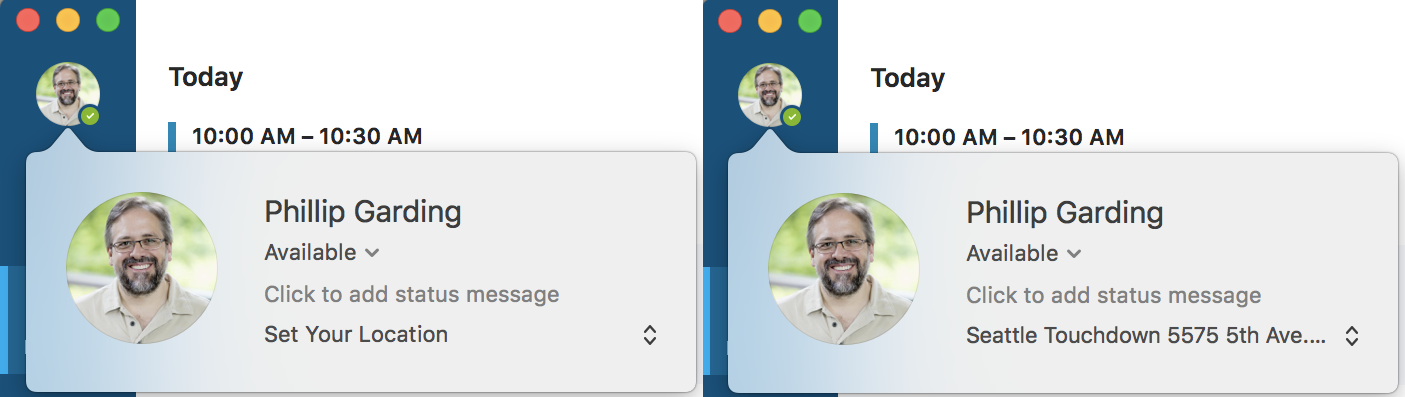
Válassza ki, hogy megjelenjenek-e hangulatjelek a csevegésekben
A felhasználók letilthatják a hangulatjeleket a csevegésekben, ha törli a jelet a Hangulatjelek megjelenítése az üzenetekben jelölőnégyzetből a BeállításokÁltalános lapján, ha a szervezet engedélyezi a hangulatjeleket.
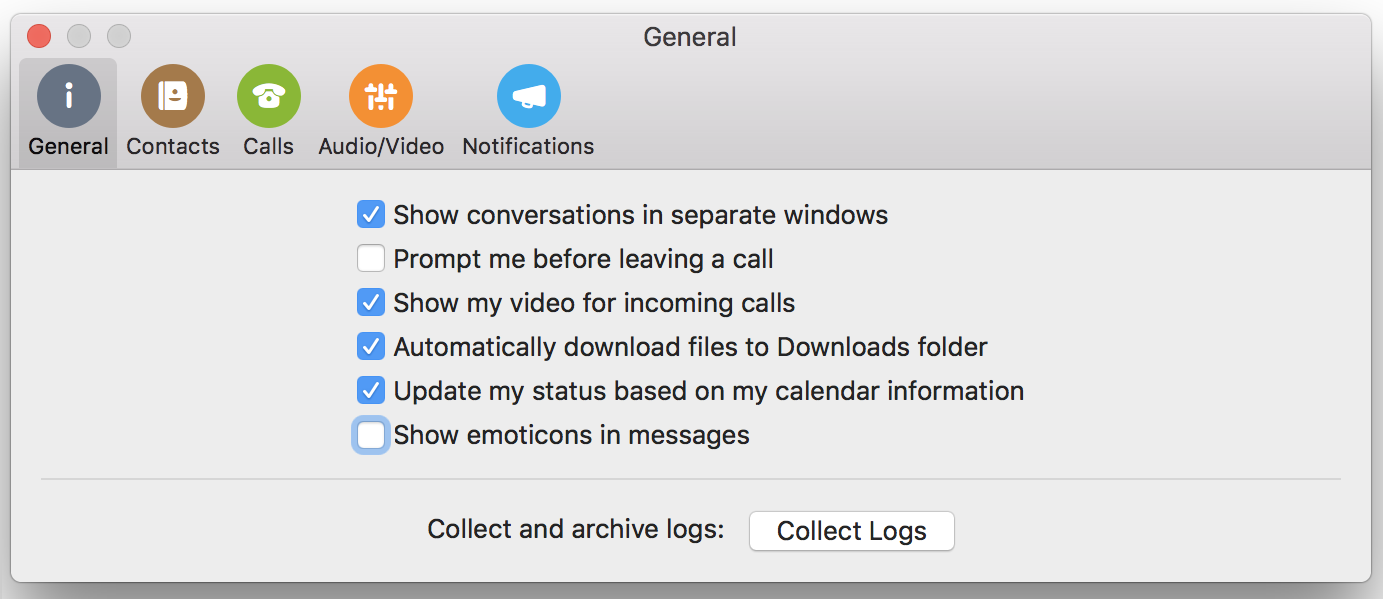
Fejlesztések
-
Kijavítottunk néhány hibát, amelyek megakadályozták, hogy a felhasználó képernyőmegosztást látjon egy értekezleten.
-
Kijavítottunk egy hibát, amely megakadályozta, hogy hibaüzenet jelenjen meg, amikor az alkalmazás nem tudott bejelentkezni.
-
Kijavítottunk egy hibát, amely megakadályozta, hogy a felhasználó a leállás után újra csatlakozzon egy értekezlethez vagy híváshoz.
-
Kijavítottunk egy hibát, amely a "Hálózati problémák miatt megszakadt a kapcsolat a bemutatóval" üzenet helytelenül jelent meg az értekezlethez való csatlakozáskor.
-
Mostantól támogatott a videoalapú képernyőmegosztás (VbSS) az 1-1-hez hívásokban. (csakSkype Vállalati online verzió )
-
Javítottuk a képernyőmegosztás indításának és frissítésének teljesítményét.
Kiadás dátuma: 2018. február 28.
Verzió: 16.15.166
Bekapcsolódás az értekezlet hangjához a Hívjon a címen
Ha egy konferenciaszabályzat engedélyezi a hanghoz való csatlakozást úgy, hogy az értekezlet telefonszámot hív meg, akkor az értekezlethez való csatlakozás előtt az Értekezlet hangjához való csatlakozás párbeszédpanelen választhatja a Hívás itt lehetőséget.
Csatlakozás értekezlethez hang nélkül
Ha úgy dönt, hogy hang nélkül csatlakozik egy értekezlethez, az értekezlet ablaka fekete háttérrel és értesítéssel jelenik meg arról, hogy hang nélkül csatlakozott az értekezlethez. Ha később csatlakozni szeretne a hanghoz, válassza a Hívás gombot.
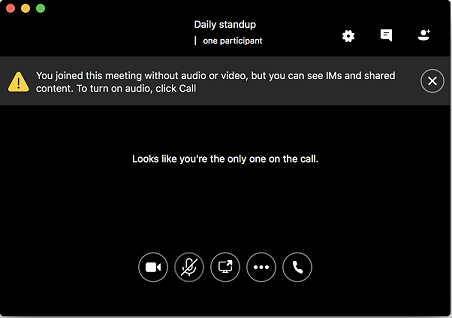
Fejlesztések
-
Kijavítottunk néhány olyan hibát, amely megakadályozhatta, hogy bekapcsolódjon egy értekezletbe.
-
Kijavítottunk egy hibát, amely megakadályozta, hogy a szervezeten kívülről csatlakozzon az értekezletekhez.
-
A Ne jelenjen meg többé ez az eszköz jelölőnégyzet be van kapcsolva ahhoz a kérdéshez, hogy hangeszközre váltson, amikor egy felhasználó csatlakoztat egy eszközt a számítógéphez.
-
Kijavítottunk egy hibát, amely a hosszú csevegő nyilatkozat szövegének megjelenítésével kapcsolatos.
-
Kijavítottunk egy hibát, amely miatt a csevegésekben hangulatjelek jelentek meg, amikor a szabályzat letiltotta őket (a CsClientPolicy DisableEmoticons parancsával).
-
Kijavítottunk egy hibát, amely megakadályozta, hogy a Vállalati hangkommunikáció nem engedélyezett felhasználók láthassák a Mielőtt csatlakozna egy értekezlethez, kérdezzen rá, hogy melyik hangeszközt szeretném használni a Beállítások Hívások lapján.
Kiadás dátuma: 2018. január 31.
Verzió: 16.14.163
Többlapos ablakos felület csevegésekhez
Mostantól minden felhasználó megtekintheti a csevegéseket egyetlen többlapos ablakban, még akkor is, ha szervezete letiltotta a csevegések és a kiszolgálóoldali beszélgetési előzmények automatikus archiválását.
A megosztott tartalom megtekintéséhez használt méret kiválasztása
Válassza ki, hogy egy személy megosztott képernyője mekkora legyen az értekezleten vagy a hívásban. Ehhez válassza a Tartalom igazítása az ablakhoz vagy a Tartalom tényleges méretének megtekintése lehetőséget a További beállítások (...) listában.
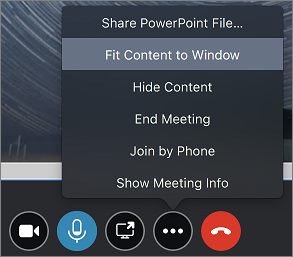
Csevegések elfogadása akkor is, ha távol van a számítógéptől
Ha szervezete engedélyezte a kiszolgálóoldali beszélgetési előzményeket, a Skype Vállalati verzió – Mac automatikusan elfogadja a csevegéseket, függetlenül attól, hogy mennyi ideje van távol a számítógéptől, így a visszatéréskor megjelennek az üzenetek.
Offline jelző a Dock ikonon
Skype Vállalati verzió – Mac figyelmeztető jelzést jelenít meg a Dock alkalmazásikonján, ha az alkalmazás ki van jelentkezve, vagy nem tudja elérni a Skype Vállalati verzió kiszolgálót, hogy a felhasználók könnyen megállapíthassák, mikor vannak offline állapotban.
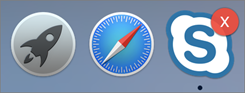
Gyorsabb és megbízhatóbb bekapcsolódás az értekezletekbe
A Csatlakozás gombra kattintva jelentősen gyorsabban és kevesebb hibával csatlakozhat értekezleteihez.
Fejlesztések
-
Amikor online értekezletet ütemez az Outlookban, a szervezet házirendje által meghatározott alapértelmezett értékeket használja arra vonatkozóan, hogy ki jut be közvetlenül az értekezletbe anélkül, hogy az előszobában várakozna, és ki az előadó. Ehhez az Outlook 16.9.116-os vagy újabb verziója szükséges.
-
Kijavítottunk egy hibát, amely a hálózat elvetése után újracsatlakozhatott egy híváshoz anélkül, hogy azt jelezték volna, hogy ön ismét részt vett a hívásban.
-
Kijavítottunk egy hibát, amely azt eredményezte, hogy a csevegőüzenet nem lett kézbesítve, amikor az valójában volt.
-
Kijavítottunk egy hibát, amely fekete képernyőt okozott egy értekezlet képernyőmegosztásának megtekintésekor.
-
Kijavítottunk egy hibát, amely megakadályozta az új üzenetek értesítéseinek megjelenítését a Csevegések lapról való váltáskor.
-
Kijavítottunk egy hibát, amely miatt az alkalmazás nem tudott automatikusan bejelentkezni a számítógép újraindítása után.
Skype Vállalati kiszolgáló 2015, 2018. januári frissítés
A 2015-ös Skype Vállalati kiszolgáló használó ügyfelek a 2018. januári összegző frissítés telepítésével engedélyezhetik a maces felhasználók számára a funkciókat. A Microsoft azt javasolja, hogy csak akkor telepítse ezt a frissítést, ha szüksége van ezekre a funkciókra, vagy ha a kiadáshoz tartozó "Fejlesztések és javítások" listában ismertetett problémák valamelyikét tapasztalja. A frissítés telepítésekor a Skype Vállalati verzió – Mac felhasználói a következő fejlesztéseket fogják látni:
-
Telefonhívások helyalapú útválasztásának támogatása A rendszergazda szabályozhatja a szervezeten kívüli személyek hívásainak kezelését a hívásban részt vevő felek helye alapján.
-
A csevegőüzenetek megjelenítésére vonatkozó nyilatkozatok Skype Vállalati verzió – Mac minden csevegés elején megjelenít egy jogi nyilatkozatot, ha a szervezet meghatározza őket.
Skype Vállalati kiszolgáló 2015, 2017. decemberi frissítés
Az Skype 2015 Vállalati kiszolgáló használó ügyfelek a 2017. decemberi összegző frissítés telepítésével engedélyezhetik a funkciókat a Mac-felhasználók számára. A frissítés telepítésekor a Skype Vállalati verzió – Mac felhasználói a következő fejlesztéseket fogják látni:
-
E-911-hívások támogatása Ha ismert, a 911-hívó helyét a rendszer elküldi a segélyszolgálatnak. A West Safety Services ügyfelei számára ehhez szükség lehet a Vészátjáró 5.4-es verziójának telepítésére is.
-
Fájlok küldése társközi csevegésekben A felhasználók a csevegőmunkamenet során fájlokat küldhetnek és fogadhatnak, ha a csevegőüzenet beviteli mezőjében a papírklipre kattintanak. A fájlokat közvetlenül a Finderből is áthúzhatják a csevegőüzenet beviteli mezőjébe.
-
Egyéb fejlesztések:
-
Kijavítottunk egy hibát, amely megakadályozta, hogy a felhasználók a szervezeti hálózaton kívülről jelentkezzenek be, amikor a szabályzat nem engedélyezte.
-
Kijavítottunk egy hibát, amely megakadályozta, hogy a felhasználók lekérjék az értekezletlistát, ha egy mobilitási szabályzat le van tiltva.
-
Kiadás dátuma: 2017. december 7.
Verzió: 16.13.184
Állapot az Outlook-naptárból
Skype Vállalati verzió – Mac automatikusan frissíti az állapotot, hogy jelezze, mikor van értekezleten vagy elfoglalt az Outlook naptára alapján. Ezt úgy kapcsolhatja ki, ha törli az Állapot frissítése a naptáradatok alapján jelölőnégyzet jelölését a Beállításokáltalános lapján.
Személyek kezelése az értekezleteken és hívásokon
Amikor értekezleten vagy híváson vesz részt, egyszerűen elnémíthatja valaki mikrofonját, előadóvá vagy résztvevővé teheti őket, vagy eltávolíthatja őket az értekezletből. A Kapcsolatok listában válassza ki a felhasználót, majd válassza a További beállítások (...) gombot.
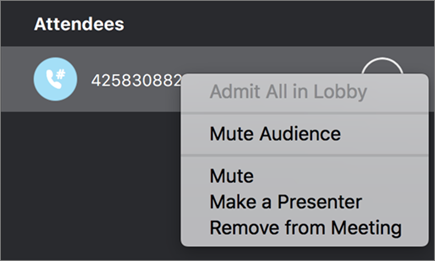
Tudd meg, mikor vagy offline
Az ablak tetején megjelenik egy értesítés, amikor nem csatlakozik a Skype Vállalati verzió kiszolgálóhoz, és a beszélgetések indítására és az értekezletekbe való bekapcsolódásra vonatkozó gombok le lesznek tiltva.
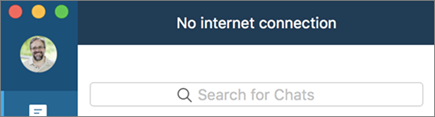
A kihagyott csevegőüzenetek megtekintése
Ha kihagy egy csevegést, akkor is láthatja az üzenet szövegét a csevegőablakban, ha szervezete letiltotta a csevegési üzenetek automatikus archiválását.
Az ablak automatikus bezárása hívás lefagyásakor
Skype Vállalati verzió – Mac automatikusan bezárja a hívásablakot, amikor felakaszt egy személy közötti telefonhívást, feltéve, hogy senki sem küldött csevegőüzenetet a beszélgetésben.
Hang- és videohívások minőségének monitorozása
Ha macOS Sierra vagy újabb rendszert használ, a rendszergazda figyelheti a hang- és videohívások szolgáltatásminőségét (QoS), hogy a szolgáltatás zökkenőmentesen működjön.
Fejlesztések
-
Kijavítottunk egy hibát, amely megakadályozta, hogy a felhasználó értesítést kapjon a biztonsági ügyfélszolgálattól a 911 tárcsázásakor.
-
Javítottuk a csevegések megnyitásának teljesítményét.
-
Módosította az értesítések pozícióját, hogy ne fedje le a műveleti gombokat, amikor ön kilép egy hívásból vagy értekezletből.
-
Javítottuk az Eszközök ablak megjelenítésének teljesítményét.
-
Javítottuk a Következő dia és az Előző dia gomb láthatóságát egy PowerPoint-fájl értekezleten való megosztásakor.
-
Kijavítottuk a csevegőhívások küldésével kapcsolatos problémákat, amikor egy előadó engedélyezi vagy letiltja az összes csevegőeszközt egy értekezleten.
-
Kijavítottunk egy hibát a HTTP-proxyjelszavak tárolásával kapcsolatban.
-
Kijavítottunk egy hibát, amely miatt az alternatív azonosítóval rendelkező felhasználók többször is bejelentkeztek.
Kiadás dátuma: 2017. november 8.
Verzió: 16.12.77
Fejlesztések
-
Kijavítottunk egy összeomlási problémát.
Kiadás dátuma: 2017. október 31.
Verzió: 16.12.75
Eszközök egyszerű módosítása értekezlet vagy hívás közben
A felhasználók az Értekezlet vagy hívás közben az Eszközök gombra kattintva hang- és videoeszközöket választhatnak ki.
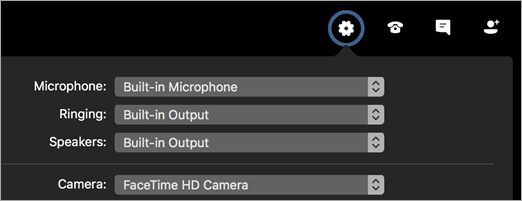
Az értekezlet hangbeállításai közül a Bekapcsolódás a Naptárból lapra kattintva választhat
Amikor a felhasználók kiválasztanak egy értekezletet az Értekezletek lapon, a Bekapcsolódás gombra kattintva megnyithatják a Bekapcsolódás értekezlet hangjához párbeszédpanelt a hanghoz való csatlakozás módjának kiválasztásához. Mostantól csak a Bekapcsolódás értekezlet hangjához párbeszédpanelen lehet értekezlethívást kezdeményezni egy telefonszámra.
Teljes képernyőmegosztás
A felhasználók mostantól látni fogják, hogy a képernyőmegosztás kitölti az értekezlet vagy a beszélgetés ablakát, így könnyebben látható, hogy mi van megosztva.
Képernyőmegosztás leállítása lefagyáskor
Az alkalmazás automatikusan leállítja a képernyő megosztását, amikor egy felhasználó lefagy, hogy mások ne lássák a felhasználó képernyőjét az értekezlet vagy hívás elhagyása után.
Felhasználók meghívása értekezletre e-mailben
A felhasználó egyszerűen küldhet e-mailt valakinek, aki tájékoztatást kap arról, hogyan csatlakozhat egy értekezlethez, ha az Értekezlet adataipárbeszédpanelEn a Meghívás Email elemre kattint.
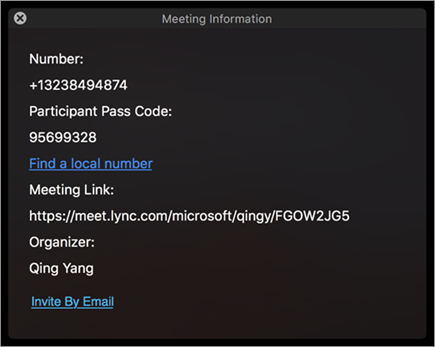
Fejlesztések
-
Kijavítottunk egy hibát, amely miatt az "Ez a hívás várakoztatva" üzenet továbbra is megjelent a hang számítógépről telefonra való váltása után.
-
Hozzáadtunk egy ellenőrzést, amely megakadályozza, hogy a felhasználók csevegőüzeneteket küldjenek, ha nincsenek bejelentkezve.
-
Kijavítottunk egy hibát, amely miatt a telefonszámok helytelenül lettek formázva az Outlook naptárelemeiben.
-
Kijavítottunk egy hibát, amely miatt hálózati kapcsolati hiba jelent meg a hálózati kapcsolat visszaállítása után.
-
Kijavítottunk egy hibát, amely megakadályozta a hívások újrainiialálását a Hívások lapon.
-
Kijavítottunk egy hibát, amely megakadályozta az aktuális előadói videó megjelenítését, amikor valaki képernyőt osztott meg egy értekezleten.
-
Eltávolítottuk azt a követelményt, hogy egy felhasználó számára engedélyezve legyen a Vállalati hangkommunikáció a Csatlakozás az értekezlet hangjához párbeszédpanel megjelenítéséhez.
-
Lehetővé teszi a rendszergazda számára, hogy testre szabja a bejelentkezési felhasználói felületet a Felhasználónév mező megjelenítéséhez a bejelentkezési párbeszédpanelen és a Speciális beállítások között. Kattintson ide a testreszabással kapcsolatos segítségért.
Kiadás dátuma: 2017. október 5.
Verzió: 16.11.149
Bekapcsolódás értekezletekbe hang nélkül
A felhasználók úgy is csatlakozhatnak értekezletekhez, hogy nem csatlakoznak hanghoz. A felhasználók egyetlen értekezlethez választhatnak, ha a Csatlakozás az értekezlet hangjához párbeszédpanelEn a Nem csatlakoznak hanghoz lehetőséget választják, vagy beállítják az alapértelmezett értéket az összes értekezlethez a BeállításokHívások lapján. A Bekapcsolódás értekezlet hangjához párbeszédpanel akkor jelenik meg, ha a naptárból csatlakozik egy értekezlethez, vagy ha duplán kattint egy elemre az Értekezletek lapon.
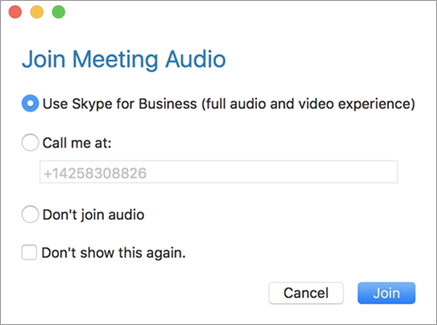
Egyszerűsített bejelentkezés
A Skype Vállalati verzió – Mac való bejelentkezés mostantól egyszerűbb, és csak a szükséges információkat kéri. A felhasználó első lépéseként adja meg az e-mail-címét, és Skype Vállalati verzió határozza meg, hogy milyen további információkra van szüksége a szervezetnek. A felhasználónév mező át lett helyezve a Speciális beállítások párbeszédpanelre. A felhasználónevek megadására a legtöbb felhasználónál nincs szükség, de előfordulhat, hogy egyes szervezeteknek szüksége van rá.
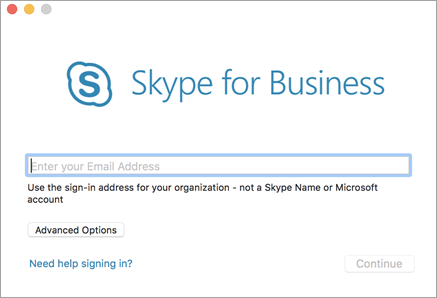
Bejelentkezés ügyféltanúsítvány-alapú hitelesítéssel
A felhasználók mostantól bejelentkezhetnek Skype Vállalati verzió – Mac ügyféltanúsítvány-alapú hitelesítéssel, ha a szervezetük megköveteli.
Értekezlet tartalmának elrejtése és megjelenítése
A felhasználók elrejthetik vagy megjeleníthetik azokat a tartalmakat, amelyeket egy másik felhasználó oszt meg egy értekezleten. Amikor valaki megosztja a képernyőt, válassza az Értekezlet tartalmának elrejtése lehetőséget a További beállítások (...) menüben. Ha a tartalom elérhető, de nem jelenik meg (mert rejtett volt, vagy hiba miatt), válassza az Értekezlet tartalmának megjelenítése lehetőséget a További beállítások (...) menüben.
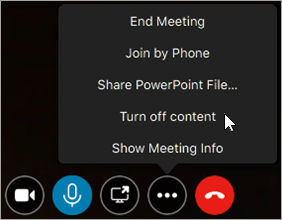
Bekapcsolódás értekezletekbe olyan szervezetekből, amelyek nincsenek összevonva a szervezettel
A felhasználók mostantól akkor is csatlakozhatnak egy másik szervezet által üzemeltetett értekezletekhez, ha a két szervezet között nem jött létre külső kapcsolat (összevonás). Ha csatlakozni szeretne ezekhez az értekezletekhez, kezdje az értekezletek listájával az Értekezletek lapon. Az értekezletekhez való csatlakozás az Outlookból még nem támogatott.
A macOS High Sierra támogatása
Frissítse a macOS-t magabiztosan, tudva, hogy Skype Vállalati verzió – Mac teljes mértékben támogatja a High Sierra-t.
Fejlesztések
-
Kijavítottunk egy hibát, amely miatt az E-911-hívásokhoz használt felhasználó tartózkodási helye nem lett megfelelően azonosítva, amikor a felhasználó a szervezeten belüli hálózathoz csatlakozik.
-
Kijavítottunk egy hibát, amely miatt a felhasználó állapota továbbra is Elérhető állapotúként jelent meg az alkalmazásból való kilépés után.
-
Kijavítottunk egy hibát, amely megakadályozta, hogy a felhasználók alternatív azonosítóval jelentkezzenek be.
-
Kijavítottunk néhány hibát, amelyek javítják az értekezletek képernyőmegosztásának megbízhatóságát.
Kiadás dátuma: 2017. augusztus 30.
Verzió: 16.10.097
Értekezlet befejezése parancs
Azok a felhasználók, akik előadók egy értekezleten, most már befejezhetik az értekezletet Skype Vállalati verzió – Mac a További beállítások (...), majd az Értekezlet befejezése lehetőséget választva. Amikor egy értekezlet véget ér, az értekezlet összes felhasználója le lesz választva.
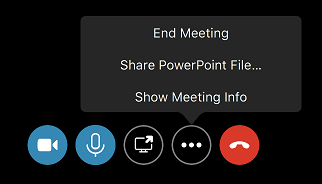
Megjegyzés: csak online felhasználók Skype Vállalati verzió.
A Bekapcsolódás értekezlet hangjához párbeszédpanel megjelenítése minden értekezlethez
A felhasználók mostantól a Bekapcsolódás értekezlet hangjához párbeszédpanelt is látni fogják, amikor az Értekezletek lapról csatlakoznak egy értekezlethez, valamint azt is, hogy Skype Vállalati verzió – Mac kívülről csatlakoznak egy értekezlethez.
Segítség meghatalmazottak hozzáadásához
A Beállítások párbeszédpanel Hívások lapján található új súgóhivatkozás megkönnyíti a felhasználók számára a delegáltak Skype Vállalati verzió való hozzáadását ismertető dokumentáció elérését.
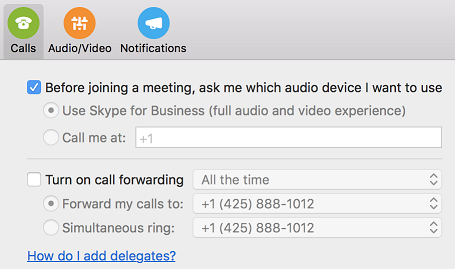
Fejlesztések
-
Kijavítottunk egy hibát, amely miatt az alkalmazás nem választott ki automatikusan csatlakoztatott hang headsetet hívás vagy értekezlethez való csatlakozáskor.
-
Kijavítottunk egy hibát, amely miatt egyes régiókban helytelen betárcsázási telefonszámok jelentek meg az Outlook online értekezletein. Ehhez a 15.37.170815-ös vagy újabb Mac Outlook szükséges.
-
Kijavítottunk egy hibát, amely miatt az Átvétel előadóként gomb nem volt letiltva, amikor a felhasználót lefokozták az Előadóról a Résztvevőre egy értekezleten.
-
Kijavítottunk egy hibát, amely miatt a felhasználók helytelen hibaüzenetet láttak, amikor egy előadó befejezett egy értekezletet.
-
Kijavítottunk egy hibát, amely miatt a felhasználók fekete vagy szürke képernyőt láthatnak, amikor valaki megoszt egy képernyőt egy értekezleten.
Kiadás dátuma: 2017. augusztus 2.
Verzió: 16.9.0.37
Több segélyhívószám támogatása
Skype Vállalati verzió – Mac mostantól több segélyhívási számot is támogat, ha a rendszergazda konfigurálja.
A meghatalmazottak értekezleteket ütemezhetnek a delegátorok nevében
Mac Outlook mostantól lehetővé teszi egy meghatalmazott számára, hogy online értekezletet ütemezzen egy delegátor nevében. Ez az új funkció korlátozza, hogy az online értekezlet a delegátor helyett a meghatalmazott értekezlet-azonosítójával és szabályzataival jön létre. Ez a korlátozás a Skype Vállalati verzió – Mac és Mac Outlook későbbi verzióiban megszűnik.
Megjegyzés: A funkció engedélyezéséhez telepítenie kell az Outlook 15.36.170702-es vagy újabb verzióját.
Delegálási és delegálási funkciók a Lync Server 2013-hoz
A delegálási és delegálási funkció engedélyezve van Lync Server 2013 2017. július 9-i összegző frissítéshez.
-
A felhasználók mostantól hozzáadhatnak meghatalmazottakat a "Meghatalmazottaim" csoporthoz a partnercsoportban, és megadhatja a hívásirányítási beállításokat a meghatalmazottaknak.
-
A meghatalmazottak láthatják, hogy ki tette őket meghatalmazottvá.
-
A meghatalmazottak hívásokat kezdeményezhetnek egy delegátor nevében.
Partnerkezelés a Lync Server 2013-hoz
A 2017. július 9-i Lync Server 2013 összegző frissítésben engedélyezve van a névjegyek hozzáadása és eltávolítása, valamint a partnercsoportok létrehozása és törlése.
Társközi asztalmegosztás Skype Vállalati verzió 2016-os felhasználókkal a Lync Server 2013-hoz
A windowsos Skype Vállalati verzió – Mac és Skype 2016 Vállalati verzió közötti asztali társközi megosztás engedélyezve van Lync Server 2013 2017. július 9-i összegző frissítéshez.
Fejlesztések
-
Megnövelte az érintősáv gombjainak méretét és térközét értekezlet közben.
-
Kijavítottunk egy hibát, amely megakadályozta, hogy az összes betárcsázós szám megjelenjen egy online értekezlet ütemezésekor az Outlookban.
-
Kijavítottunk egy hibát, amely miatt a PowerPoint-bemutató megosztása közben egy értekezletről való lekésés az értekezlet minden résztvevője számára véget ért.
-
Kijavítottunk egy hibát, amely miatt a felhasználó akkor is automatikusan bejelentkezett, ha a Bejelentkezve szeretnék maradni jelölőnégyzet nincs bejelölve.
-
Kijavítottuk a Hívások és értekezletek lap billentyűzettel való navigálásával kapcsolatos akadálymentességi problémákat.
-
Kijavítottunk egy hibát, amely miatt a felhasználó nem látta a képernyőmegosztást, ha két felhasználó egyszerre próbált meg megosztást kezdeményezni.
-
Kijavítottunk egy hibát, amely miatt egyes jelölőnégyzetek nem jelentek meg megfelelően a jobbról balra író nyelvekben.
-
Kijavítottunk egy hibát, amely miatt nem jelent meg hibaüzenet, amikor szükség volt az Exchange-jelszóra.
-
Kijavítottunk egy összeomlási hibát, amely akkor merült fel, amikor a felhasználó teljes méretűre, nem fokozza a maximális kihasználtság értékét, majd áthelyezi az ablakot, miközben egy értekezleten megtekinti a képernyőmegosztást.
Kiadás dátuma: 2017. június 20.
Hozzáadott funkciók
-
A felhasználók mostantól közvetlenül a Csevegések lapon kereshetik meg azokat a partnereket, akikkel korábban nem beszéltek .
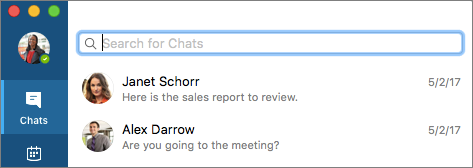
-
A felhasználók a Partnerek lap Új partnerek listájából láthatják, hogy ki adta őket a partnerlistájához Skype Vállalati verzió.
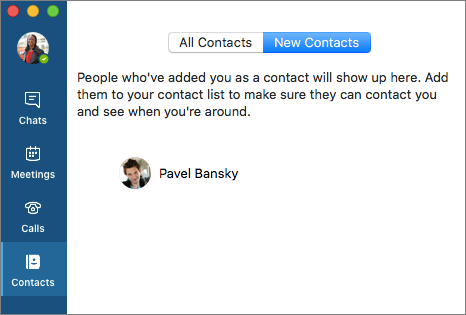
-
Vállalati hangkommunikáció felhasználók az Értekezletek lapon a Bekapcsolódás telefonon lehetőséget választva engedélyezhetik, hogy a hang a telefonjukra lépjen az értekezletbe való bekapcsolódáskor.
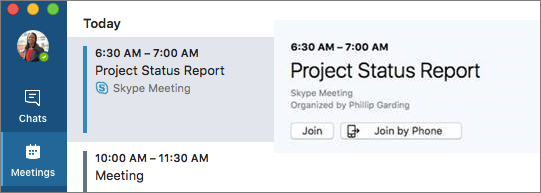
-
További beállítások (...) gomb hozzáadva az értekezletekhez.
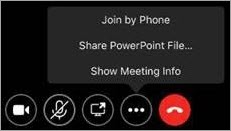
A További beállítások gombra kattintva az értekezlettől függően különböző parancsokat tartalmazó menü jelenik meg, beleértve a következőket:
-
Vállalati hangkommunikáció a felhasználók az értekezlethez való csatlakozás után a Csatlakozás telefonon lehetőséget választva válthatnak a telefonjukra.
-
A felhasználók a PowerPoint-fájl megosztása lehetőséget választva megoszthatják a PowerPoint-bemutatókat az értekezletek során.
-
A felhasználók az Értekezlet adatainak megjelenítése lehetőség kiválasztásával megtekinthetik az értekezlet adatait (például a szervező nevét, az értekezlet hivatkozását, a konferenciaazonosítót és a betárcsázási telefonszámokat).
-
A felhasználók a Hívás folytatása lehetőséget választva folytathatják a hívásokat.
-
-
A felhasználók mostantól a böngészőjükben való csatlakozás helyett közvetlenül a Skype Vállalati verzió – Mac-ból csatlakozhatnak értekezletekhez egy másik szervezetből, amely nincs összevonva a szervezettel. Egyszerűen válassza a Bekapcsolódás lehetőséget az Értekezletek lapon, ahogyan bármely online értekezlet esetében tenné.
-
A felhasználók mostantól közvetlenül a Skype Vállalati verzióÉrtekezletek lapján csatlakozhatnak a Microsoft Teams-értekezletekhez. Ehhez jelölje ki az értekezletet, és nyomja le a Csatlakozás gombot.
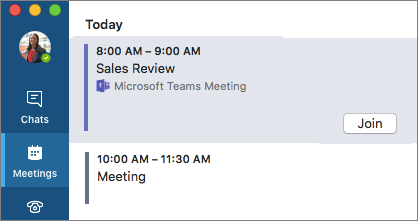
-
Amikor megosztja a képernyőt egy értekezleten, Skype Vállalati verzió Online-felhasználók videoalapú képernyőmegosztást használnak magasabb képkockasebességgel és jobb minőséggel.
Megjegyzés: Skype Vállalati verzió Csak online felhasználók.
-
A helyszíni felhasználók mostantól ütemezhetnek Skype Vállalati verzió értekezleteket az Outlookban a dedikált értekezleti területtel (amely minden értekezlethez ugyanazt az értekezlet-azonosítót használja).
-
Az Értekezlet ütemezése az Outlookban mostantól előre hozzárendelt értekezletet fog használni a helyszíni felhasználók számára, ha elérhetők.
Megjegyzés: Csak Skype Vállalati verzió Server 2015 és Skype Vállalati verzió 2013 esetén támogatott.
-
Az érintősáv mostantól támogatja a névjegykártyák különböző funkcióit (például csevegés, telefon, videó, e-mail és értekezlet ütemezése) és értekezleteken (értekezletvezérlők, például videó, mikrofon és megosztás).
-
Mostantól támogatottak a felhőbeli PBX-segítők és a felhőbeli PBX-hívássorokSkype Vállalati verzió Online-felhasználók számára.
Fejlesztések
-
Továbbfejlesztett támogatás a delegáltkezeléshez.
Megjegyzés: A helyszíni Skype Vállalati verzió Server 6.0.9319.281-hez támogatott.
-
Ha az értekezletek során megszakad a kapcsolat, a hálózati problémák miatt megszakadt kapcsolat mostantól automatikusan újracsatlakozik, amint a megfelelő hálózati minőség újra létrejön.
-
Kijavítottunk egy ismert hibát, amely Skype Vállalati verzió Online-felhasználók kétirányú fájlátvitelével kapcsolatos.
Megjegyzés: A Skype Vállalati verzió Server 2015 Update 1617.5-ös verziójával rendelkező Skype Vállalati verzió Online-felhasználók számára támogatott.
-
Kijavítottunk egy memóriahasználati hibát a 4. generációs MacBook Pro esetében, amely miatt az alkalmazás túl sok memóriát szivárogtatott ki videohívás vagy videoalapú képernyőmegosztás után.
-
Kijavítottunk egy hibát, amely miatt az értesítési központ tele volt hálózati problémákkal kapcsolatos riasztásokkal.
-
Kijavítottunk egy hibát, amely miatt a 00 mindig + értékre volt normalizálva a felhasználó régiójától függetlenül.
-
Kijavítottunk egy hibát, amely miatt a hiúságú telefonszámok betűi nem megfelelően számjegyekre fordítanak, ami a hívások sikertelenségét okozta.
-
Kijavítottunk egy hibát, amely miatt a PSTN-szám tárcsázása közben hangjelzések jelentek meg.
-
Kijavítottunk egy hibát, amely arra késztette a felhasználókat, hogy frissítsenek egy értekezletet a nyilvános értekezletek ütemezése során bekövetkező szabályzatmódosítások miatt.
-
Kijavítottunk egy hibát, amely miatt egy értekezleten az asztalukat vagy programjukat megosztó több résztvevő fekete képernyőt látott.
-
Kijavítottuk a társközi hívások némítási és visszahangosítási problémáit.
-
Kijavítottuk a bejelentkezéssel, a képernyőmegosztással és az összeomlásokkal kapcsolatos különböző problémákat.
Ismert problémák
Új problémák
|
Probléma |
Hozzászólás |
|---|---|
|
A kapcsolatkezelés, beleértve a delegáláskezelést is, nem támogatott, ha az egyesített kapcsolattartó-tároló engedélyezve van |
A felhasználók nem módosíthatják a partnerlistát a Skype Vállalati verzió, ha a Skype Vállalati verzió rendszergazda engedélyezte a felhasználói fiókot az Exchange egyesített partnertárolójához. A felhasználók módosíthatják a partnerlistájukat az Outlookban. |
Egyéb ismert problémák
Az ismert problémák teljes listáját az Ismert problémák – Skype Vállalati verzió Mac gépen című témakörben találja.
Kiadás dátuma: 2017. április 18.
Hozzáadott funkciók
-
A társközi fájlátvitel engedélyezve van Skype Vállalati online verzió esetében. A felhasználók mostantól a csevegés közben is küldhetnek és fogadhatnak fájlokat, ha a csevegőüzenet beviteli mezőjében a papírklipre kattintanak. A fájlokat közvetlenül a Finderből is áthúzhatják a csevegőüzenet beviteli mezőjébe.
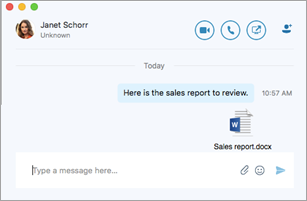
Fejlesztések
-
Amikor egy felhasználó bejövő hívást kap, a bejövő körpanelen megjelenik a videó előnézete és a hívás fogadására szolgáló videó gomb.
-
Az Skype Vállalati verzió felhasználók, akik egy meghatalmazotttól kapnak hívást egy delegátor nevében, látni fogják, hogy a hívás a delegáló nevében történik.
-
Amikor egy felhasználó menti a köreszköz beállításait, a rendszer az alkalmazás újraindítása után menti a kijelölést.
-
A partnerlistában szereplő nevek utónév szerint betűrendbe vannak rendezve.
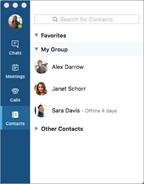
-
A felhasználók értesítést kapnak arról, hogy többszöri csatlakozáskor elutasították az értekezlethez való csatlakozást.
-
Kijavítottuk azt a hibaüzenetet, amely akkor jelent meg, amikor egy felhasználó már létező partnercsoportot próbált létrehozni.
-
Kijavítottuk az Exchange csatlakozási problémáit.
-
Kijavítottuk a többtartományos bejelentkezés hibáit.
-
Kisebb hibajavításokat hajtott végre.
-
Kijavítottuk az összeomlási problémákat.
Kiadás dátuma: 2017. március 28.
Hozzáadott funkciók
-
A felhasználók mostantól hozzáadhatnak meghatalmazottakat a "Meghatalmazottaim" csoporthoz a partnercsoportban, és megadhatja a hívásirányítási beállításokat a meghatalmazottaknak.
-
A meghatalmazottak láthatják, hogy ki tette őket meghatalmazottvá.
-
A meghatalmazottak hívásokat kezdeményezhetnek egy delegátor nevében.
Megjegyzés: A delegálási/delegálási funkciók jelenleg csak Skype Vállalati verzió Online-ügyfelek számára érhetők el. További funkciók.
-
A felhasználók külön hangbeállítást adhatnak hozzá a "csengető" eszközökhöz.
-
A rendszer arra kéri a felhasználókat, hogy váltson az eszközre, amikor a felhasználó csatlakoztatja az USB-eszközt.
-
A "Csoportok" gomb hozzáadva a névjegykártyához és a részletes partnernézethez, így a felhasználók gyorsan felvehetnek más felhasználókat a partnerlistájára.
-
A felhasználók a csoport névjegykártyáján keresztül felhívhatják és küldhetik a csevegőüzeneteket a DL-nek és a csoportoknak.
-
Az üzenetek mostantól dátum szerint vannak elválasztva egymástól.
-
Mostantól támogatottak az SIP URI-k a csevegőablakban.
-
A rendszergazdák beállíthatják az e-mail-címet és a felhasználónevet felhasználói profilokkal.
-
A rendszer mostantól időnként kérni fogja a felhasználókat, hogy értékeljék a hívási élményt.
Fejlesztések
-
Kijavítottunk egy hamis figyelmeztetést a beszélgetési előzmények elérhetőségéről a számítógép folytatásakor.
-
Kijavítottunk egy hibát, amely miatt a felhasználók nem kaptak hibaüzenetet a Skype Vállalati verzió – Mac való bejelentkezéskor egy hálózati proxykiszolgálót használó hálózaton a HTTP-proxybeállítás konfigurálása nélkül.
-
Kijavítottuk a fejhallgató különböző elnémítási/visszahangosítási problémáit.
-
Kijavítottuk a némítással és a kapcsolattal kapcsolatos problémákat.
-
Kijavítottuk az Outlookból létrehozott és a Polycomból és a Skype Room Systemsből való csatlakozással kapcsolatos problémákat.
Megjegyzés: A Mac-ügyfél által a Skype Room Systemsben ütemezett meglévő értekezleteket át kell ütemezni a javítások alkalmazásához.
-
A rendszer felkéri a felhasználókat, hogy jelentkezzenek be az Exchange-be az értekezlet- és naptárfrissítésekhez, ha még nincsenek bejelentkezve az Exchange-be.
-
Továbbfejlesztett képernyőmegosztás az 1:1-et használó beszélgetésekben.
-
Továbbfejlesztett hívásvégződés – egyes felhasználók nem tudták befejezni a hívást az előszobában.
-
A hangalapú bejelentések és egyéb akadálymentességi fejlesztések fejlesztései.
-
Módosította a "Mikrofon elnémítva" üzenet és a hívásvezérlők pozícióját.
-
Egyéb felhasználói felületi fejlesztéseket és hibajavításokat hajtott végre.
-
Kijavítottuk az összeomlási problémákat.
Ismert problémák
Az ismert problémák teljes listáját lásd: Ismert problémák – Skype Vállalati verzió Mac gépen.
Kiadás dátuma: 2017. február 7.
Hozzáadott funkciók
-
A felhasználók mostantól megoszthatják asztalaikat a társközi csevegések során.
Megjegyzés: A helyszíni Skype Vállalati kiszolgáló 2015-ös felhasználók számára a Windows-ügyfélen a 2016-os Skype Vállalati verzió 2016-os verziójától való társközi asztalmegosztáshoz a 2015. február Skype Vállalati kiszolgáló i Frissítések szükséges. A helyszíni Lync Server 2013-felhasználók számára a Windows-ügyfélen futó Skype Vállalati verzió 2016 asztali társközi megosztása nem támogatott.
-
A következő USB-eszközökhöz érhető el minősített támogatás:
-
Polycom CX300
-
Jabra Speak 510
-
Jabra Evolve 65
-
Plantronics Blackwire C520-M
-
Logitech Webkamera C930e
-
Fejlesztések
-
A duplikált névjegyek és a partner e-mail-címe egyszerre jelenik meg, amikor a felhasználók keresnek egy partnert. Mostantól a felhasználók csak egy partnert látnak a bejelentkezési adatok törlésének kerülő megoldásával:
-
Jelentkezzen ki a Skype Vállalati verzió – Mac.
-
Törölje a bejelentkezési adatokat.
-
-
Kijavítottuk az asztali megosztással és konferenciahívással kapcsolatos hibákat.
-
A megosztott képernyők távoli asztali protokollon (RDP) keresztüli megtekintésekor javult a processzorteljesítmény.
-
Továbbfejlesztett felhasználói felület és értesítések az ügyfélben.
-
Kijavítottunk egy hibát, amely miatt az ügyfél felülírta a Microsoft Auto Update-csatornákat.
-
Kijavítottuk azt a hibát, amely miatt a felhasználók nem tudtak hívásokat továbbítani.
-
Javítottuk a kisegítő lehetőségekkel kapcsolatos problémákat.
-
Kijavítottuk az összeomlási problémákat.
-
Egyéb hibajavítások implementálása.
Ismert problémák
Új problémák
|
Probléma |
Hozzászólás |
|---|---|
|
A jelenléti állapot nem frissül automatikusan "Értekezleten" állapotra az Outlook naptára alapján |
Az Outlook naptárfunkción alapuló automatikus jelenléti frissítés jelenleg nem támogatott. Ez a Skype Vállalati verzió – Mac jövőbeli frissítésében lesz orvosolva. |
|
Nem látja az asztalmegosztást a csevegésekben |
Egy Skype Vállalati verzió – Mac felhasználó néha üres képernyőt lát, amikor egy Windows-felhasználó Skype Vállalati verzió megosztja az asztalt egy csevegésben (társközi vagy csoportos csevegésben). Megkerülő megoldás: A Windows-felhasználó Skype Vállalati verzió megosztja a programot vagy az ablakot, vagy a Skype Vállalati verzió – Mac felhasználó újraindítja a Skype Vállalati verzió – Mac alkalmazást. |
|
Nem lehet bekapcsolódni a Skype Room Systems értekezletbe |
A Skype Room Systems nem tud csatlakozni az Skype Vállalati verzió – Mac által ütemezett értekezlethez. Megkerülő megoldás: Betárcsázhat az értekezletbe, vagy a Windows-ügyfélen Skype Vállalati verzió használatával ütemezheti az értekezletet. |
Ismert problémák teljes listája
Kiadás dátuma: 2016. december 20., csütörtök
Fejlesztések
-
Kijavítottunk egy hibát azon szervezeteknél, amelyek egyéni csatornát használnak a Microsoft AutoUpdate ChannelName beállításához.
Kiadás dátuma: 2016. december 12.
Hozzáadott funkciók
-
A videóalapú képernyőmegosztás (VBSS) megtekintése a Microsoft 365-höz érhető el. A VBSS olyan technológia, amely lehetővé teszi a tartalom hálózaton keresztüli megosztásának hatékonyabb módját az RDP-vel összehasonlítva. Tudj meg többet.
-
Egyablakos mód Lync Server 2013 felhasználók számára. Skype Vállalati verzió – Mac már most is nagyszerű élményt nyújt több beszélgetés egyetlen ablakban történő kezeléséhez. Most ez a funkció ki van terjesztve az Lync Server 2013-hez csatlakozó Mac-ügyfelekre, amelyeket a 16.2-nél korábbi operációs rendszer nem támogatott. Emellett ha a kiszolgálóoldali beszélgetések előzményei korábban le vannak tiltva, egyetlen ablak sem volt elérhető. Ez a megoldás csak akkor történik meg, ha a szervezet explicit módon letiltotta az EnableAutoIMArchive beállítást. Emellett az üzenetek automatikusan is elfogadhatók, ha a Mac-ügyfél aktív, és a csevegőüzenetek kihagyott üzenetekként is megjeleníthetők.
-
Egyablakos:
-
Nem függ az SSCH-től. Ez csak az EnableIMAutoArchiving függvénytől függ.
-
Bekapcsolva, ha az EnableIMAutoArchiving engedélyezve van vagy nincs beállítva.
-
Kikapcsolva, ha az EnableIMAutoArchiving le van tiltva.
-
-
Automatikus elfogadás:
-
Skype Vállalati verzió – Mac mindig automatikusan elfogadja a csevegőt, ha az a legaktívabb végpont.
-
Ha az SSCH engedélyezve van, azt a kiszolgáló fogadja el. A beszélgetés megmarad az Exchange-ben, és megjelenik a beszélgetési listában.
-
Ha az SSCH le van tiltva vagy nincs beállítva (például Lync Server 2013 ), az ügyfél fogadja a csevegést, és megjelenik a beszélgetési ablakban, de nem menti azt az Exchange "Beszélgetési előzmények" mappájába.
-
Ha az EnableIMAutoArchiving engedélyezve van vagy nincs beállítva:
-
Skype Vállalati verzió – Mac helyileg jeleníti meg a beszélgetést, és nem barangol.
-
Amikor a felhasználó bezárja a beszélgetési ablakot, vagy újraindítja az ügyfelet, a beszélgetés újra megjelenik a beszélgetési listában.
-
Ha a felhasználó tiszta telepítést végez Skype Vállalati verzió – Mac, vagy egy másik számítógépről jelentkezik be, a korábbi beszélgetések nem lesznek előzményei.
-
-
Ha az EnableIMAutoArchiving le van tiltva:
-
Amikor a felhasználó bezárja a beszélgetési ablakot, vagy újraindítja az ügyfelet, a beszélgetés nem marad meg, és nem jelenik meg a beszélgetési listában.
-
-
-
-
-
A hanghívásokban mostantól asztali megosztást is hozzáadhat.
Megjegyzés: Az egyablakos mód már elérhető a Microsoft 365 és Skype 2015 Vállalati kiszolgáló 2015 felhasználói számára. Ha azonban a rendszergazda letiltotta az EnableIMAutoArchiving szabályzatot, az egyablakos mód nem lesz elérhető.
Fejlesztések
-
Az alapértelmezett értesítéstípust transzparensekre módosította. A felhasználók módosíthatják a beállításokat az Értesítési központban (Skype Vállalati verzió > Beállítások > Értesítések).
-
Felhasználói élmény értekezletek és hívások során.
-
Csoportkezelés
-
Ügyfélstabilitás és egyéb hibajavítások.
Ismert problémák
-
Új problémák
Probléma
Hozzászólás
A partnerek keresésének korlátozása
A Mac keresésnek van egy ismert korlátozása, amely nem jeleníti meg az összevont partnereket és a Skype fogyasztói partnereit; csak a helyi Active Directoryban lévő névjegyeket tudja megjeleníteni.
Asztali megtekintés a windowsos ügyfél Skype Vállalati verzió-ben
Hívás közben az asztali megtekintés jelenleg nem támogatott a windowsos helyszíni felhasználók Skype Vállalati verzió 2016-ban.
Megkerülő megoldás: A felhasználók bekapcsolódhatnak egy konferenciahívásba, vagy használhatják az "Értekezlet most" lehetőséget.
Megjegyzés: Skype Vállalati verzió – Mac-ügyfél kompatibilis a Microsoft 365,Skype Vállalati kiszolgáló 2015 és Lync Server 2013. A Lync Server 2010-et használó ügyfeleknek továbbra is a Mac Lync 2011-t kell használniuk Mac-ügyfélként.
-
Ismert problémák teljes listája
Kiadás dátuma: 2016. november 22.
Hozzáadott funkciók
-
Partnercsoportok kezelése
-
Skype Vállalati verzió Az online és Skype Vállalati verzió Server 2015 felhasználói mostantól partnercsoportokat és vállalati terjesztési csoportokat adhatnak hozzá és távolíthatnak el a partnerlistán.
-
-
Névjegyek címkézése állapotváltozási riasztásokhoz
-
Skype Vállalati verzió Online, Skype Vállalati verzió Server 2015 és Lync Server 2013 a felhasználók címkézhetnek meg egy partnert, így a rendszer bármikor értesítést kap, amikor a partner állapota online állapotra változik.
-
Fejlesztések
-
Üzenetküldés
-
Továbbfejlesztett feladói élmény abban az esetben, ha egy címzett nem tud válaszolni a bejövő üzenetekre.
-
Kijavítottuk a csevegési értesítésekkel kapcsolatos problémákat – bizonyos esetekben az új csevegési értesítések nem lettek megjelölve, mert az ügyfél azt feltételezte, hogy a felhasználó már elolvasta őket.
-
-
Értekezletek
-
Számos javítás és megbízhatósági fejlesztés, így stabilabb értekezleti élményt érhet el.
-
-
Általános
-
A naptár szinkronizálási problémái ki lettek javítva, így az indításkor az értekezletek megfelelően lekérhetők.
-
Bejelentkezési hibajavítások – egyes fióktípusok nem tudtak bejelentkezni.
-
Ismert problémák
-
Új problémák
Probléma
Hozzászólás
Az egylapos/többlapos ablak nem érhető el
Alapértelmezés szerint, ha a topológia megfelel a következő követelményeknek, minden beszélgetés egy egylapos ablakban jelenik meg. Vannak azonban olyan esetek, amikor az ügyfél nem tudja észlelni, hogy a kiszolgálóoldali beszélgetési előzmények engedélyezve vannak-e, és alapértelmezés szerint nem egyablakos nézet. Ez a Beállítások területen található beállítások frissítésével orvosolható.
Az egylapos/többlapos ablakos felület követelményei:
-
Skype Vállalati verzió Online vagy Skype Vállalati verzió Server 2015
-
A kiszolgálóoldali beszélgetési előzmények engedélyezve.
Hibaelhárítás, ha az egyablakos mód nem érhető el, ellenőrizze a következőket:
-
Beállítások > Általános > A beszélgetés megjelenítése külön ablakban jelölőnégyzet nincs bejelölve.
Az ADFS-sel rendelkező E-911 nem támogatott
Ez egy ismert probléma, amelyet a Skype Vállalati verzió Server 2015 jövőbeli frissítése fog megoldani.
A partnercsoport hozzáadására/átnevezésére/törlésére vonatkozó menü közvetlenül az új csoport hozzáadása után le van tiltva
Megkerülő megoldás: Jelöljön ki egy partnert vagy csoportot, és a menü újra engedélyezve lesz.
A Sávnyíl csoport kibontása/összecsukása ikon nincs szinkronban a partnerek listájával a kis méret/teljes méret Skype Vállalati verzió
Megkerülő megoldás: Kattintson a sávnyílra az ikon javításához.
Ha 100-nál több névjegyet tartalmazó terjesztési csoportot ad hozzá, az csak 100 névjegyet eredményez
Megkerülő megoldás: A terjesztési csoport teljes taglistájának megtekintéséhez bontsa ki a csoportot az Outlook használatával.
-
-
Ismert problémák teljes listája
Skype Vállalati verzió iOS és Android rendszeren
iOS-frissítési előzmények
Az iOS-alkalmazás App Store lapján, az Újdonságok szakaszban válassza a Verzióelőzmények lehetőséget az egyes kiadások frissítéseinek megtekintéséhez.
Android-frissítési előzmények
A Play Store oldal Android-alkalmazásÚjdonságok szakaszában tekintse meg a legújabb frissítés leírását.










